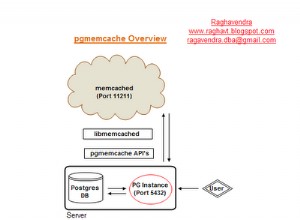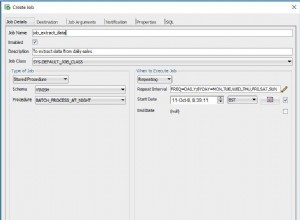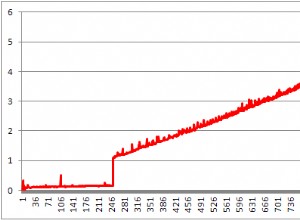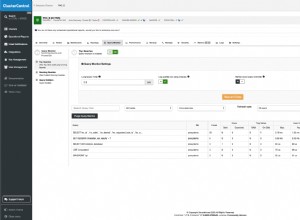Изразите се използват в различни контексти в Access и могат да бъдат сравнени с формули в Excel. С Expression Builder получавате лесен достъп до имената на полетата и контролите във вашата база данни, както и допълнителни вградени функции, които ще ви помогнат да пишете изрази.
Както при другите функции в Microsoft Access 2016, Expressions Builder е полезен само толкова, колкото вие позволявате да бъде. Ако не отделите време да проучите какво може да предложи този инструмент, вероятно няма да намерите много полза от него. С това казано, нека обсъдим основите на изразите, как Expression Builder ще ви помогне и съвети как да ви направи професионалист.
Какво са изразите?
Изразът е комбинация от функции, полета на таблица, контроли и т.н., която се оценява до една стойност. С други думи, изразът е формула. Целта на използването на израз е да се изчислят стойности, да се потвърдят данните и да се зададе постоянна стойност за конкретно поле или контрола.
Има различни елементи, които може да се съдържат в израз, който ще доведе до резултат. Те включват:
- Идентификатори. Имената на полетата в таблицата или контролите във формуляри и отчети.
- Оператори. Примерите включват плюс (+) или минус (-).
- Функции. Примерите включват SUM или AVG.
- Константи. Това са стойности, които не се променят.
Сега, след като научихте основите на това какво е израз и в какви контексти можете да го използвате, нека да преминем към това как да създадете свои собствени изрази с Expression Builder.
Какво е конструкторът на изрази?
Конструкторът на изрази ви позволява да търсите и вмъквате всеки от компонентите, включени в израз. Инструментът също така ви помага да оцените кои компоненти са идеални в конкретния контекст. Например, уеб приложенията и уеб бази данни често имат само определени функции, които могат да се използват, а Expression Builder може да определи кои компоненти са най-добри.
Можете да използвате Expression Builder, за да създадете нов собствен израз, ако имате предвид нещо, което все още не е налично. В противен случай има налични предварително изградени изрази.
Как да използвам конструктора на изрази?
Има шест основни части в Expression Builder. Те включват:
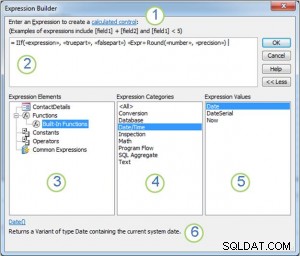
Снимка:Microsoft Office
- Линк за инструкции и помощ. Най-отгоре ще видите връзка, върху която можете да щракнете, за да получите повече информация за контекста, в който въвеждате израза.
- Поле за изрази. Голямото бяло поле е мястото, където пишете своя израз или добавяте елементи на израз. За да добавите елементи, щракнете двукратно върху тях от списъка по-долу. Ако не виждате това, от което се нуждаете, щракнете върху Още>> вдясно от полето за израз.
- Списък с елементи на изрази. Щракнете върху тип елемент, за да видите неговите категории в списъка Категории на изрази.
- Списък с категории на изрази. Щракнете върху категория, за да видите нейните стойности в списъка Стойности на изрази. Може да се наложи да добавите елемент от категория, за да го добавите към списъка, ако няма налични стойности.
- Списък със стойности на изрази. Щракнете двукратно върху стойност, за да я добавите към полето за израз.
- Помощ и информация. В долната част може да видите връзка към помощна статия за избраната стойност на израза.
Expression Builder има за цел да ви помогне и след като се научите как да го използвате, ще откриете, че работата с изрази е много по-лесна. За по-подробни инструкции как да използвате Expression Builder или други инструменти в Microsoft Access, обадете се на Arkware днес! Ние сме тук, за да помогнем!